Vad är coreauthd och varför går det på min Mac?

Du tittar igenom Aktivitetsmonitor för att se vad som körs på din Mac när du märker något som är obekant: coreauthd. Vad är den här processen? Först och främst är det en del av MacOS, så oroa dig inte om att det är fientligt. Men här är en snabb titt på vad det gör.
RELATED: Vad är den här processen och varför kör den på min Mac?
Denna artikel ingår i vår pågående serie som förklarar olika processer som finns i Activity Monitor, som kernel_task, hidd, mdsworker, installd, WindowServer, blued, launchd, backup, opendirectoryd, powerd och många andra. Vet inte vad de här tjänsterna är? Bättre börja läsa!
Dagens process, coreauthd, är en demon - du kan upptäcka det på grund av "d" i slutet av namnet. Daemoner kör i bakgrunden av macOS och gör alla typer av saker som är väsentliga för ditt system. Den här specifika demonen hanterar lokal autentisering, inklusive när du skriver ditt lösenord eller använder Touch ID.
Här är coreauthd man-sidan, som du kan hitta genom att skrivaman coreauthd
Så vad är det på vanlig engelska? I grund och botten betyder det att coreauthd är det som utmanar de som frågar efter ditt lösenord medan du gör ändringar som bara tillåts av administratörer.
Om du har en MacBook Pro med Touch-ID startar coreauthd också dessa instruktioner.

Slutligen , coreauthd hanterar hur länge dina förhöjda behörigheter är aktiva. Till exempel: Ange ditt lösenord i Systeminställningar för att göra administratörsnivå ändras, och du får administratörsbehörighet till inställningar där tills du stänger fönstret Systeminställningar. Om du stänger det måste du ange ditt lösenord ännu en gång för att göra administratörsnivån ändrad. Det finns många små regler som detta som hanterar hur länge adminfunktionerna är sist och coreauthd hanterar dem.
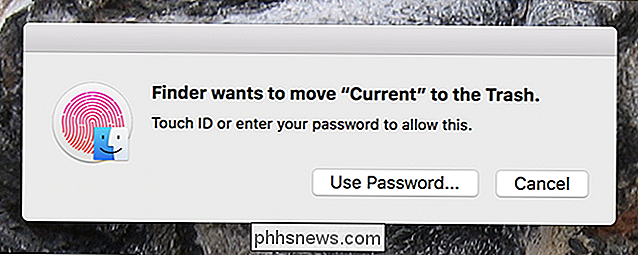
Det här är inte den mest komplicerade processen, men det är viktigt att du använder din Mac. Du bör inte se coreauthd använda mycket CPU eller minne, och om du misstänker att det kraschat kan du försöka döda det med Activity Monitor. Din Mac startar den igen omedelbart.

Bitcoin är inte en valuta, det är en (osäker) investering
Om skaparna av Bitcoin ville att det skulle fungera som en valuta, gjorde de säkert en massa konstiga beslut. Bitcoin fungerar inte bra som en valuta, av skäl som är inbyggda i sin design. Det är en investering som folk spekulerar på ... och även då är det mer spel än det är en stabil investering. Bitcoins värde är för instabilt RELATERAT: Vad är bitcoin och hur fungerar det?

Roterande Android är bara värt det förnuftigt
Tillbaka på dagen var Android-rooting nästan måste för att få avancerad funktionalitet ur telefonen (eller i vissa fall grundläggande funktionalitet). Men tiderna har förändrats. Google har gjort sitt mobila operativsystem så bra att rooting är bara mer problem än vad det är värt. Vad är rooting? Eftersom Android är baserat på Linux och använder en Linux-kärna betyder "rooting" effektivt att tillåta åtkomst till rot behörigheter i Linux.



